7 بهترین راه برای رفع همگام نشدن برنامه ایمیل با Outlook در آیفون
در این مقاله تخصصی از مجله 98zoom میخواهیم از 7 بهترین راه برای رفع همگام نشدن برنامه ایمیل با Outlook در آیفون
با شما صحبت کنیم ، پس با یک مقاله مفید و آموزشی دیگر از تیم نود و هشت زوم همراه ما باشید :
برنامه پیشفرض Mail در آیفون به شما امکان میدهد به سرعت وارد حساب Outlook خود شوید. می توانید تمام مکالمات Outlook خود را مدیریت کنید و امضای خود را با استفاده از برنامه Mail اضافه کنید. اما برخی از کاربران شکایت دارند که به دلیل عدم همگام سازی نمی توانند به راحتی از حساب Outlook خود در برنامه Mail استفاده کنند.

اگر شما نیز با اشکالاتی در حساب Outlook خود در برنامه Mail مواجه هستید، در اینجا چند راه حل برای رفع همگام نشدن Apple Mail با Outlook در iPhone وجود دارد.
1. تغییر از داده تلفن همراه به Wi-Fi
برنامه Mail برای همگام سازی ایمیل های شما به اتصال اینترنت خوب در آیفون شما نیاز دارد. بنابراین ابتدا باید از همین موضوع اطمینان حاصل کنید و برای آن، بیایید با تغییر از Mobile Data به Wi-Fi در آیفون خود شروع کنیم. سرعت اینترنت در داده های تلفن همراه شما ممکن است در مکان فعلی شما خوب نباشد.
2. بررسی کنید که آیا Outlook برای برنامه ایمیل فعال است یا خیر
از آنجایی که می توانید با استفاده از برنامه Mail در آیفون خود به چندین حساب ایمیل وارد شوید، باید بررسی کنید که آیا حساب Outlook شما مجاز به استفاده در برنامه Mail است یا خیر.
مرحله 1: برنامه تنظیمات را در آیفون خود باز کنید.

گام 2: به پایین اسکرول کنید و روی Mail ضربه بزنید.

مرحله 3: روی Accounts ضربه بزنید.

مرحله 4: روی Outlook ضربه بزنید.

مرحله 5: روی کلید کنار Mail ضربه بزنید تا اگر قبلاً فعال نشده بود، دسترسی را فعال کنید.

مرحله 6: برنامه Settings را ببندید، مدتی صبر کنید و دوباره Mail را باز کنید تا بررسی کنید که آیا مشکل حل شده است یا خیر.

3. بررسی کنید که آیا Fetch New Data فعال است یا خیر
برنامه Mail با سرور Outlook متصل می شود تا تمام داده های صندوق پستی شما را برای مشاهده در آیفون شما دریافت کند. بنابراین اگر برنامه Mail همچنان با Outlook در آیفون شما همگامسازی نمیشود، در اینجا نحوه بررسی فعال بودن واکشی دادههای جدید را مشاهده میکنید.
مرحله 1: برنامه تنظیمات را در آیفون خود باز کنید.

گام 2: به پایین اسکرول کنید و روی Mail ضربه بزنید.

مرحله 3: روی Accounts ضربه بزنید.

مرحله 4: در فهرست حسابها، روی Fetch New Data ضربه بزنید.

مرحله 5: Outlook را انتخاب کنید.

مرحله 6: مطمئن شوید که Fetch برای Outlook انتخاب شده است.

مرحله 7: به عقب برگردید و زیر Fetch، روی Automatically ضربه بزنید تا مطمئن شوید که دادههای Outlook جدید در iPhone شما در دسترس هستند.

مرحله 8: برنامه Settings را ببندید، مدتی صبر کنید و برنامه Mail را دوباره باز کنید تا بررسی کنید که آیا مشکل حل شده است یا خیر.

4. خروج اجباری و راه اندازی مجدد برنامه ایمیل
اگر برنامه Mail مدت زیادی است که در پسزمینه اجرا میشود، میتوانید به اجبار برنامه را ترک کرده و مجدداً راهاندازی کنید. با این کار تمام داده های ایمیل Outlook شما در برنامه Mail بارگیری مجدد می شود.
مرحله 1: در صفحه اصلی آیفون خود، انگشت خود را به سمت بالا بکشید تا پنجرههای برنامه پسزمینه را نگه دارید و نمایان کنید.
گام 2: انگشت خود را به سمت راست بکشید و به دنبال برنامه Mail بگردید. سپس، انگشت خود را به سمت بالا بکشید تا برنامه Mail حذف شود.

مرحله 3: برای بررسی اینکه آیا مشکل حل شده است، برنامه Mail را باز کنید.

5. دوباره وارد حساب Outlook شوید
همچنین می توانید مجدداً به حساب Outlook خود در برنامه Mail وارد شوید. با این کار تمام داده های حساب Outlook شما یک بار دیگر در برنامه Mail در آیفون شما دانلود می شود.
مرحله 1: برنامه تنظیمات را در آیفون خود باز کنید.

گام 2: به پایین اسکرول کنید و روی Mail ضربه بزنید.

مرحله 3: روی Accounts ضربه بزنید.

مرحله 4: روی Outlook ضربه بزنید.

مرحله 5: روی Delete Account ضربه بزنید.

مرحله 6: برای تایید دوباره روی Delete Account در پایین ضربه بزنید.

مرحله 7: پس از آن، روی Add Account ضربه بزنید.

مرحله 8: روی Outlook ضربه بزنید و جزئیات ورود خود را وارد کنید.
مرحله 9: سپس، برنامه Settings را ببندید و دوباره برنامه Mail را باز کنید تا بررسی کنید که آیا مشکل حل شده است یا خیر.

6. برنامه Mail را به روز کنید
راه حل بعدی این است که نسخه برنامه Mail را در آیفون خود به روز کنید. برای این کار باید نسخه iOS را آپدیت کنید. پیشنهاد میکنیم نرمافزار آیفون خود را بهطور مرتب بهروزرسانی کنید تا از باگها و اشکالاتی که باعث بروز چنین مشکلاتی میشوند، جلوگیری کنید.
مرحله 1: تنظیمات را در آیفون خود باز کنید.

گام 2: به پایین اسکرول کنید و روی General ضربه بزنید.

مرحله 3: روی Software Update ضربه بزنید.

مرحله 4: اگر به روز رسانی در دسترس است، آن را دانلود و نصب کنید.
مرحله 5: پس از اتمام، برنامه Mail را باز کنید و بررسی کنید که آیا مشکل حل شده است.

7. اگر چیزی کار نمی کند از برنامه Outlook استفاده کنید
اگر هیچ یک از راه حل ها جواب نداد، پیشنهاد می کنیم برنامه Outlook را در آیفون خود دانلود کرده و وارد حساب کاربری خود شوید.
ایمیل های خود را همگام سازی کنید
این راه حل ها به شما کمک می کند ایمیل های Outlook خود را در برنامه Mail در آیفون خود همگام سازی کنید. همچنین اگر اعلانهای برنامه Mail در آیفون شما کار نمیکند، میتوانید پست ما را بخوانید.
امیدواریم از این مقاله مجله نود و هشت زوم نیز استفاده لازم را کرده باشید و در صورت تمایل آنرا با دوستان خود به اشتراک بگذارید و با امتیاز از قسمت پایین و درج نظرات باعث دلگرمی مجموعه مجله 98zoom باشید
لینک کوتاه مقاله : https://5ia.ir/Hstury
کوتاه کننده لینک
کد QR :

 t_98zoom@ به کانال تلگرام 98 زوم بپیوندید
t_98zoom@ به کانال تلگرام 98 زوم بپیوندید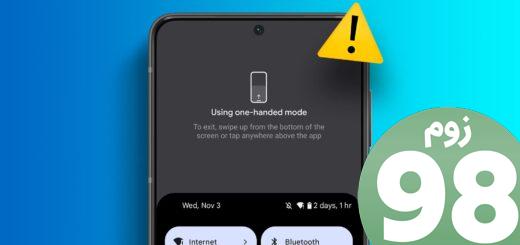
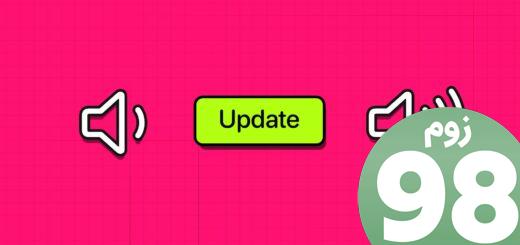
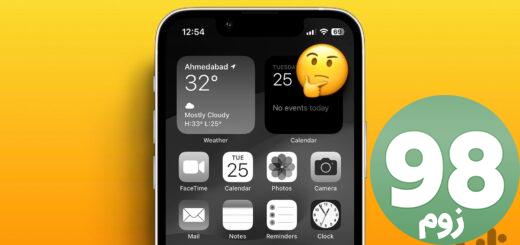






آخرین دیدگاهها